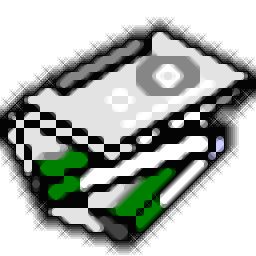
River Past Audio Converter(音频格式转换器)
v7.8 官方版- 软件大小:7.52 MB
- 更新日期:2020-09-09 09:36
- 软件语言:简体中文
- 软件类别:音频转换
- 软件授权:免费版
- 软件官网:待审核
- 适用平台:WinXP, Win7, Win8, Win10, WinAll
- 软件厂商:

软件介绍 人气软件 下载地址
River Past Audio Converter Pro是一款功能强大的音频转换软件,可让您将媒体文件编码为多个扩展名的音轨,包括WAV,FLAC,MP3,MKA和OGG。该程序的界面基于一个标准窗口,由于不支持“拖放”方法,因此您只能在其中使用树视图或文件浏览器导入文件,允许批量处理。在队列中,您可以查看每个文件的初始和新格式,持续时间,音频设置,估计的大小和状态。因此,在建立输出目录和文件类型之后,可以继续进行编码作业。此外,您可以修改音频设置,例如采样频率,每个采样的位数,通道模式,比特率等,以及查看文件属性,添加DVD,使用撤消和重做功能等。
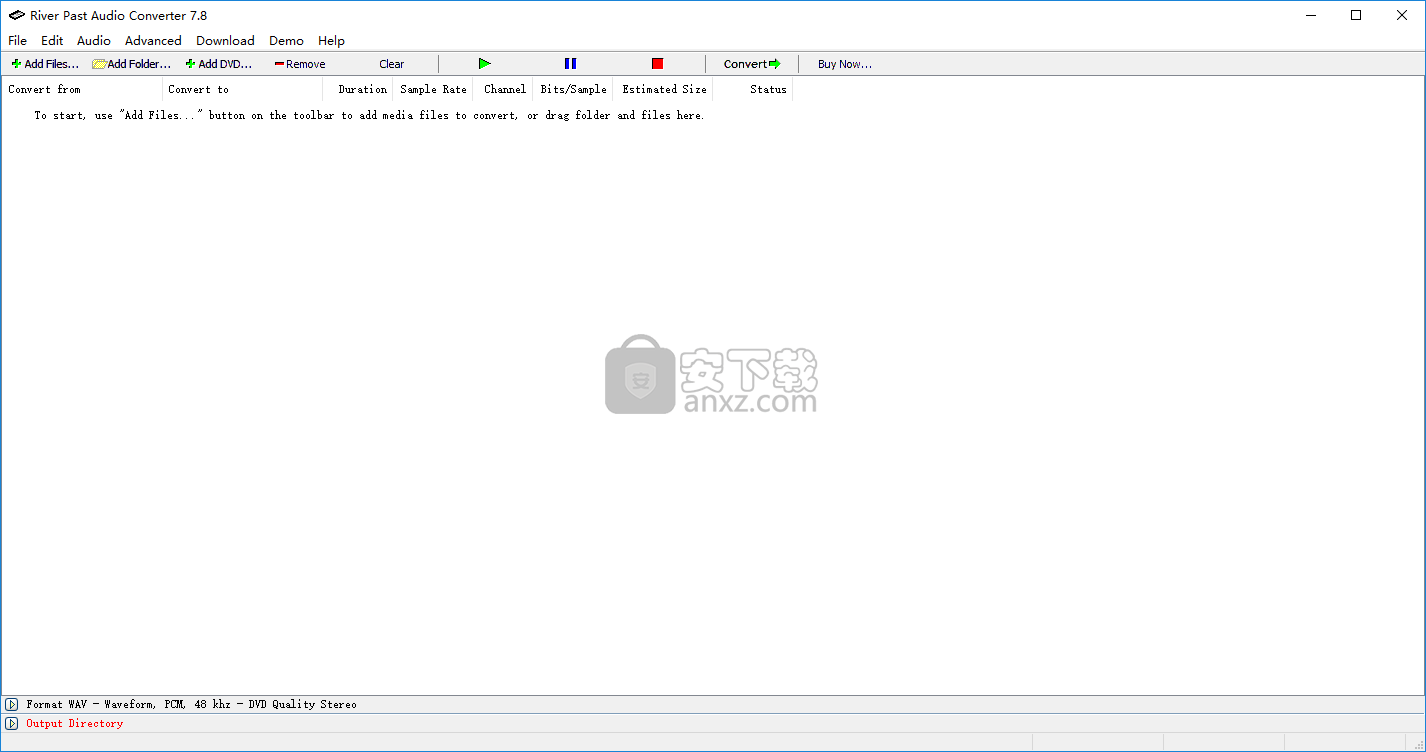
软件功能
在多种格式之间转换:
将您的音轨和视频转换为AVI,AIF,OGG,FLAC和其他格式,以便您可以使用此工具在其他设备上播放它们。
编解码器控制:
使用WAV,MP3和纯音频AVI输出,您可以完全控制采样率,通道,分辨率(8位或16位)和比特率。
使用WMA输出,您可以选择许多针对不同用途的预定义配置文件。
批量转换:
River Past Audio Converter是一个批处理转换器。您可以添加文件列表,设置输出格式,然后运行它。井井有条的进度对话框将预测转换所有文件所需的时间,因此您可以执行其他操作,并在完成后返回。
软件特色
简约的界面
River Past Audio Converter是一个工具,可让您将多个音频和视频文件(例如3GP,AVI,MKV,MOV,OGG,VOB)编码为其他格式-AIF,AVI(仅音频),FLAC,MKA,MP3,OGG ,WAV和WMA。
该程序具有易于使用的界面,您可以在其中将文件和文件夹添加到队列中(支持“拖放”方法以及批处理转换)。
在接下来的步骤中,您可以配置音频格式(类型,压缩器,采样频率速率,位,通道,比特率,还可以选择启用时间码调节),并指定输出目录和文件存在时要采取的措施。
在队列中,您可以查看源文件和输出文件的名称,以及其格式,持续时间,采样率,通道,位,估计的大小和状态。
快速完成转换操作
任务在很短的时间内完成,输出声音质量非常好。还有一个供初学者使用的帮助文件,其中包含带屏幕截图的教程。此外,该应用程序使您可以在各种压缩器之间进行选择,即CCITT A-Law和u-Law,GSM,MPEG Layer-3,IMA ADPCM,Microsoft ADPCM和PCM。
另一方面,该程序占用大量系统资源,无法识别某些AVI,AMR,RM,MP3和VOB文件。
此外,它还需要单独安装第三方软件(即编码器),才能将文件转换为FLAC,MKA和OGG扩展名,并且不以任何方式指导您从何处获取文件。
用于转换媒体和音频文件的简单工具
总而言之,River Past Audio Converter是用于编码音频文件的很好的应用程序,但是它需要一些改进。即使这样,新手和专家也很容易使用。
安装方法
1、双击安装程序进入River Past Audio Converter安装向导,单击【next】。
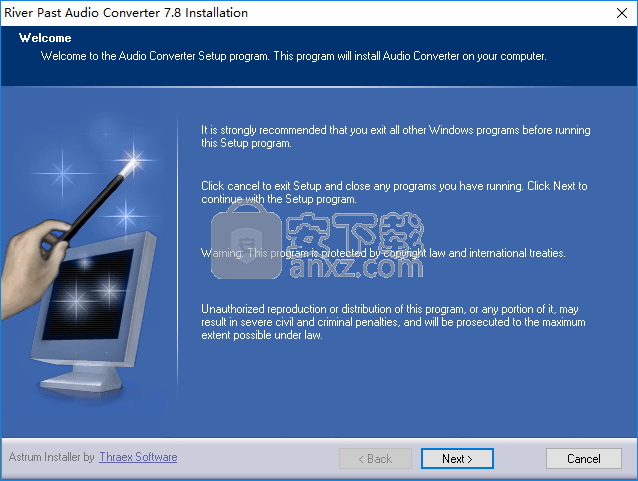
2、勾选【I accept the terms of the license agreement】的选项,然后进入下一步的安装。
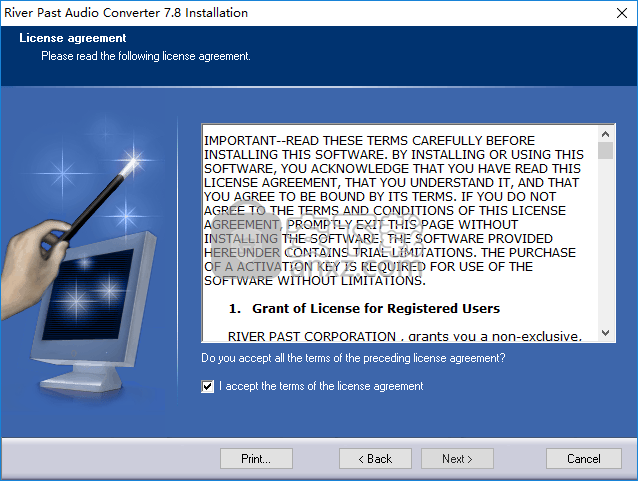
3、阅读软件安装信息,您可以进入下一步的安装。
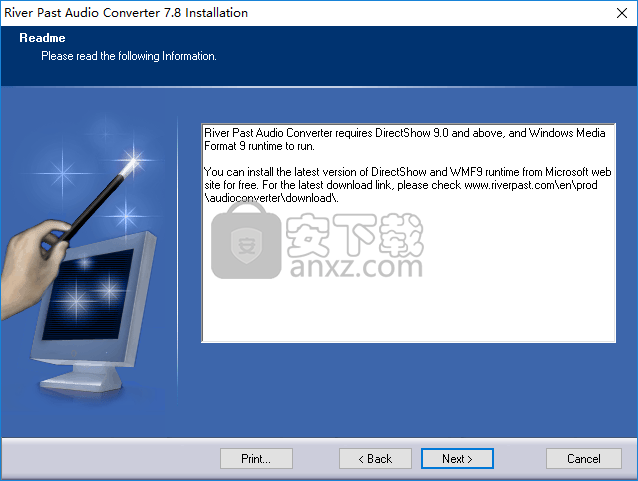
4、选择安装位置,用户可以选择默认的C:\Program Files\River Past\Audio Converter。
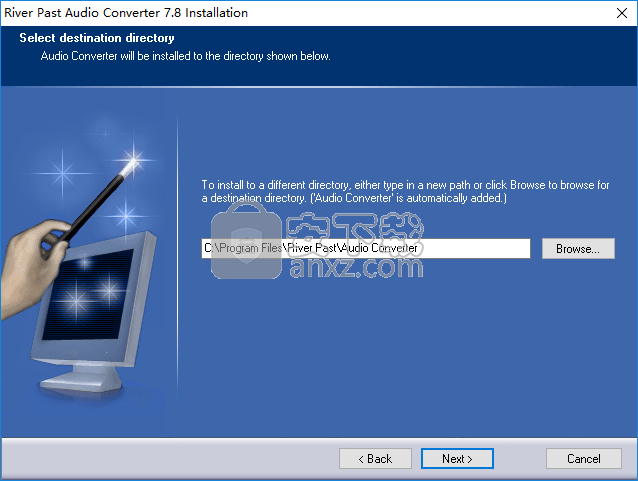
5、选择开始菜单文件夹,用户可以选择默认的River Past\Audio Converter。
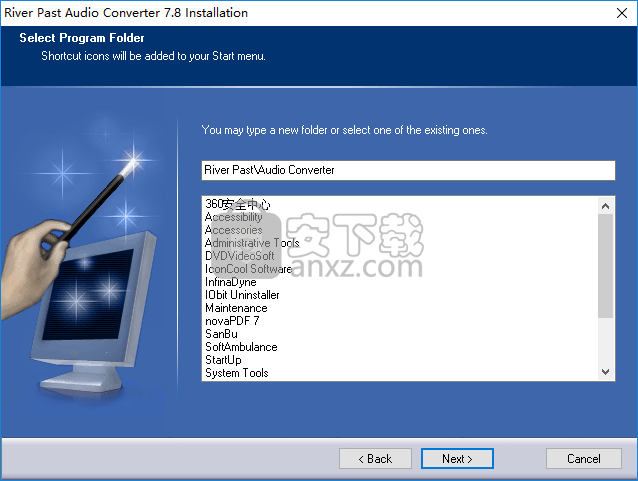
6、准备安装,点击【install】按钮开始执行安装操作。
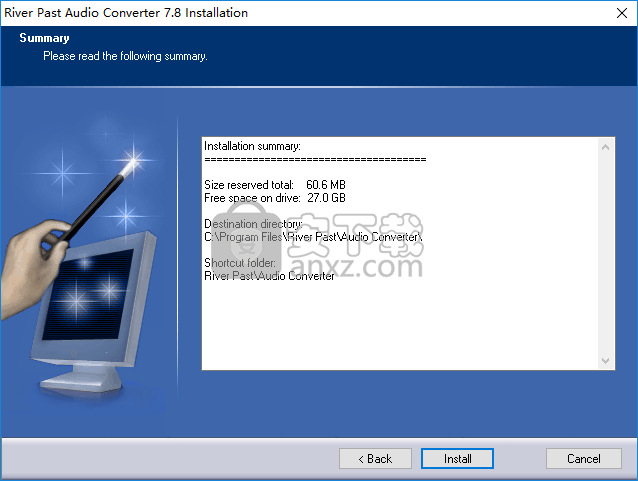
7、弹出River Past Audio Converter安装成功窗口,点击【finish】按钮。
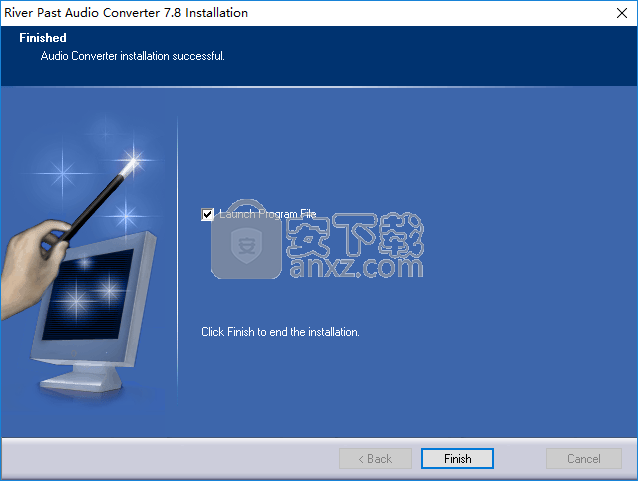
使用说明
1、启动程序
启动River Past Audio Converter,您将看到其主界面。
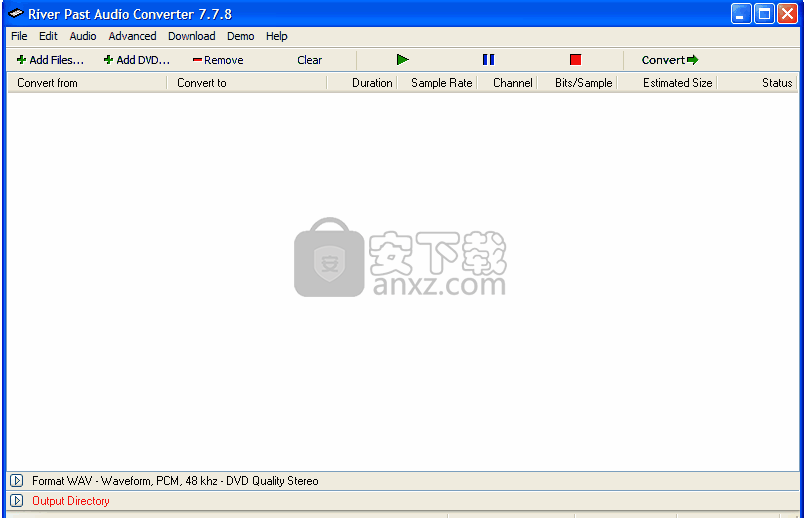
2、添加音频文件
点击“添加”按钮。
系统会为您提供标准文件打开对话框。
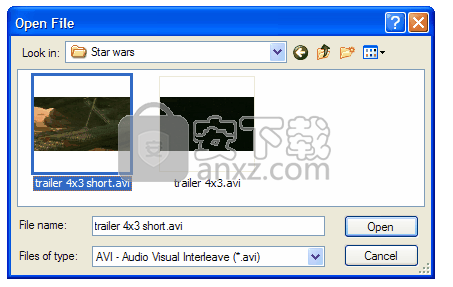
添加您要转换的文件。 您可以在此对话框中选择多个文件。
一旦River Past Audio Converter接受了文件,文件列表应如下所示:
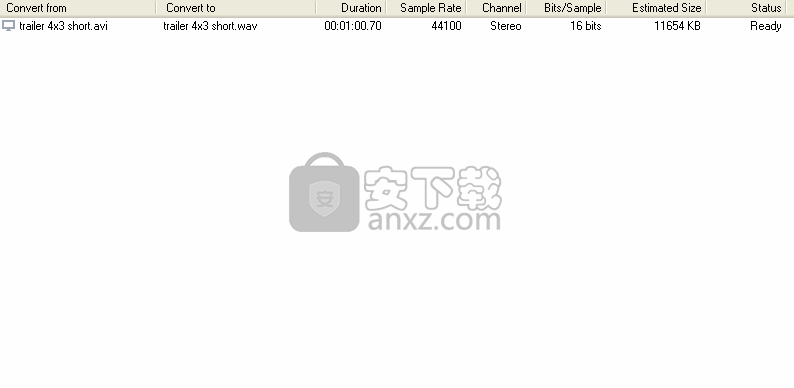
3、选择输出路径
单击窗口底部“输出目录:”左侧的切换按钮。 面板将展开。

输入“ C:\ av \”作为输出目录。 您也可以单击browse按钮,使用标准目录对话框浏览到“ C:\ av \”。 所有转换后的音频文件将存储在此处。
4、转换
单击工具栏上的“转换”按钮以开始记录。 您将看到进度对话框。
进度对话框显示当前正在转换的文件,转换所花费的时间以及完成当前轨道和完整列表的转换所需的估计时间。
人气软件
-

酷狗KGM转MP3格式工具 3.37 MB
/简体中文 -

MediaCoder Pro(影音转码快车) 77.6 MB
/简体中文 -

Movavi Video Converter(视频转换工具) 94.7 MB
/简体中文 -

Effectrix(多功能音效处理与管理工具) 7.95 MB
/英文 -

Advanced WMA Workshop(音频转换软件) 7.47 MB
/简体中文 -

MP4 to MP3 Converter(mp4转换mp3工具) 14.0 MB
/简体中文 -

Aiseesoft Audio Converter(音频格式转换器) 41.7 MB
/简体中文 -

NCM音乐转换器 93.5 MB
/简体中文 -

同步听(AudioSync) 3.66 MB
/简体中文 -

Monkey's Audio 4.11 猴子音频汉化版 0.78 MB
/简体中文


 迅捷音频转换器 5.1.0.0
迅捷音频转换器 5.1.0.0  Reezaa MP3 Converter(MP3音频格式转换器) v9.4.0
Reezaa MP3 Converter(MP3音频格式转换器) v9.4.0  Ukeysoft Apple Music Converter(苹果音乐转换器) v6.7.3 (附破解教程)
Ukeysoft Apple Music Converter(苹果音乐转换器) v6.7.3 (附破解教程)  Macsome iTunes Converter(iTunes音乐格式转换器) v1.1.2
Macsome iTunes Converter(iTunes音乐格式转换器) v1.1.2  FairStars Audio Converter(万能音频转换器) v1.93
FairStars Audio Converter(万能音频转换器) v1.93 







